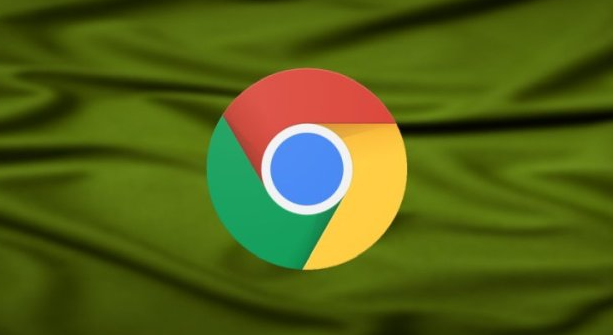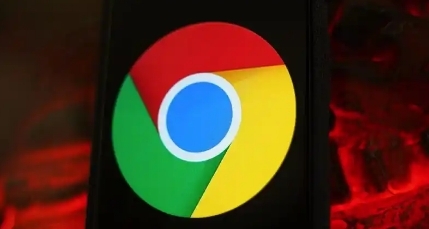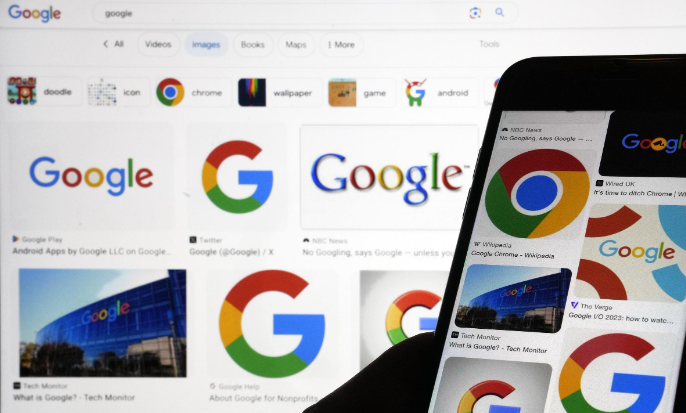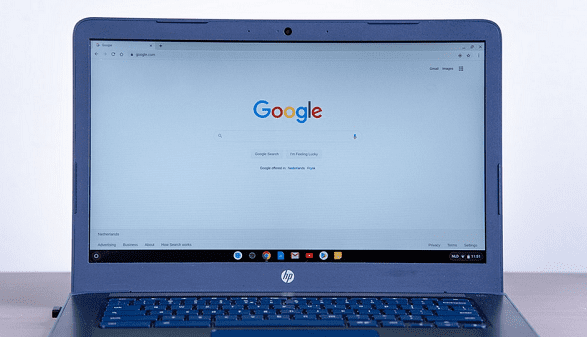详情介绍

一、通过设置菜单查看
1. 打开Chrome浏览器
首先,在电脑桌面上找到Chrome浏览器的图标,双击打开它,进入到浏览器的主界面。这是进行后续操作的基础步骤,确保浏览器正常启动并处于可操作状态。
2. 进入设置页面
在浏览器主界面的右上角,有一排图标。点击其中的“更多”图标(通常是一个竖着的三个小点的图标),在弹出的下拉菜单中选择“设置”选项。这一步会打开Chrome浏览器的设置页面,里面包含了众多与浏览器相关的设置选项。
3. 找到密码管理器
在设置页面中,向下滚动鼠标滚轮,找到“自动填充”选项,然后点击“密码管理器”。这个密码管理器就是存储和管理已保存账户信息的地方。
4. 查看已保存账户
进入密码管理器后,就可以看到所有已保存的账户信息了。在这里,你可以查看每个账户对应的网站名称、用户名以及隐藏的密码(需要点击眼睛图标才能显示密码)。
二、通过扩展程序查看(需谨慎)
除了通过浏览器自带的设置菜单查看外,还可以通过一些第三方扩展程序来查看已保存的账户信息。不过需要注意的是,在使用第三方扩展程序时要谨慎,要选择正规可靠的来源下载和安装,以免带来安全风险。
1. 搜索合适的扩展程序
打开Chrome浏览器的网上应用店(Chrome Web Store),在搜索框中输入关键词,比如“密码查看器”等,然后从搜索结果中选择合适的扩展程序。在选择时,要注意查看用户评价和开发者信息,尽量选择评分高、口碑好的扩展程序。
2. 安装扩展程序
找到合适的扩展程序后,点击“添加到Chrome”按钮进行安装。安装完成后,在浏览器右上角会出现该扩展程序的图标。
3. 使用扩展程序查看账户
点击扩展程序图标,按照其提示进行操作,一般就可以查看到已保存的账户信息了。但再次强调,由于涉及到隐私和安全问题,使用第三方扩展程序时要格外小心。
通过以上两种方法,你可以轻松查看Chrome浏览器中保存的已登录账户信息。第一种方法利用浏览器自带的功能,操作简单且安全可靠;第二种方法虽然也可以通过第三方扩展程序实现,但存在一定风险,需谨慎使用。希望这些内容能帮助到你。